Jak odstranit pozadí v aplikaci Photoshop
Pokud jste nový photoshop, s vědomím, kde začít, pokud jde o odstranění pozadí, může být skličující. Photoshop má mnoho různých způsobů, jakým to můžete dosáhnout, některé rychleji než ostatní, některé o něco více časově náročné a komplexní. Není správný ani špatný způsob, je to o vychystávání správného přístupu pro práci v ruce.
V tomhle Photoshop tutorial. , Budeme pokrýt některé techniky, které můžete použít k odstranění pozadí, každý pomocí různých nástrojů. Začneme se dvěma z nejzákladnějších přístupů: Magic Wand Tool (tuto stránku) a nástroj rychlého výběru ( Přejít na stránku 2 ). Pak se budeme pohybovat na složitější metodu používání kanálů vedle nástroje pro vylepšení hran ( Strana 3. ). Konečně se podíváme na použití odstraňování pozadí pomocí nástroje pera, cest a masek ( Stránka 4. ). Začněme...
Pro zvětšení použijte ikonu v pravém horním rohu každého obrazu.
Nástroj Magic Wand
Magic Wand Tool je možná nejrychlejší a nejjednodušší způsob, jak odstranit pozadí ve Photoshopu, za předpokladu, že obraz má jasně definované hrany. To funguje nejlépe, když existuje dobré množství kontrastu mezi pozadím a popředí a když je jeden z těchto prvků pevnou plochou barvu.
01. Začněte se základním výběrem
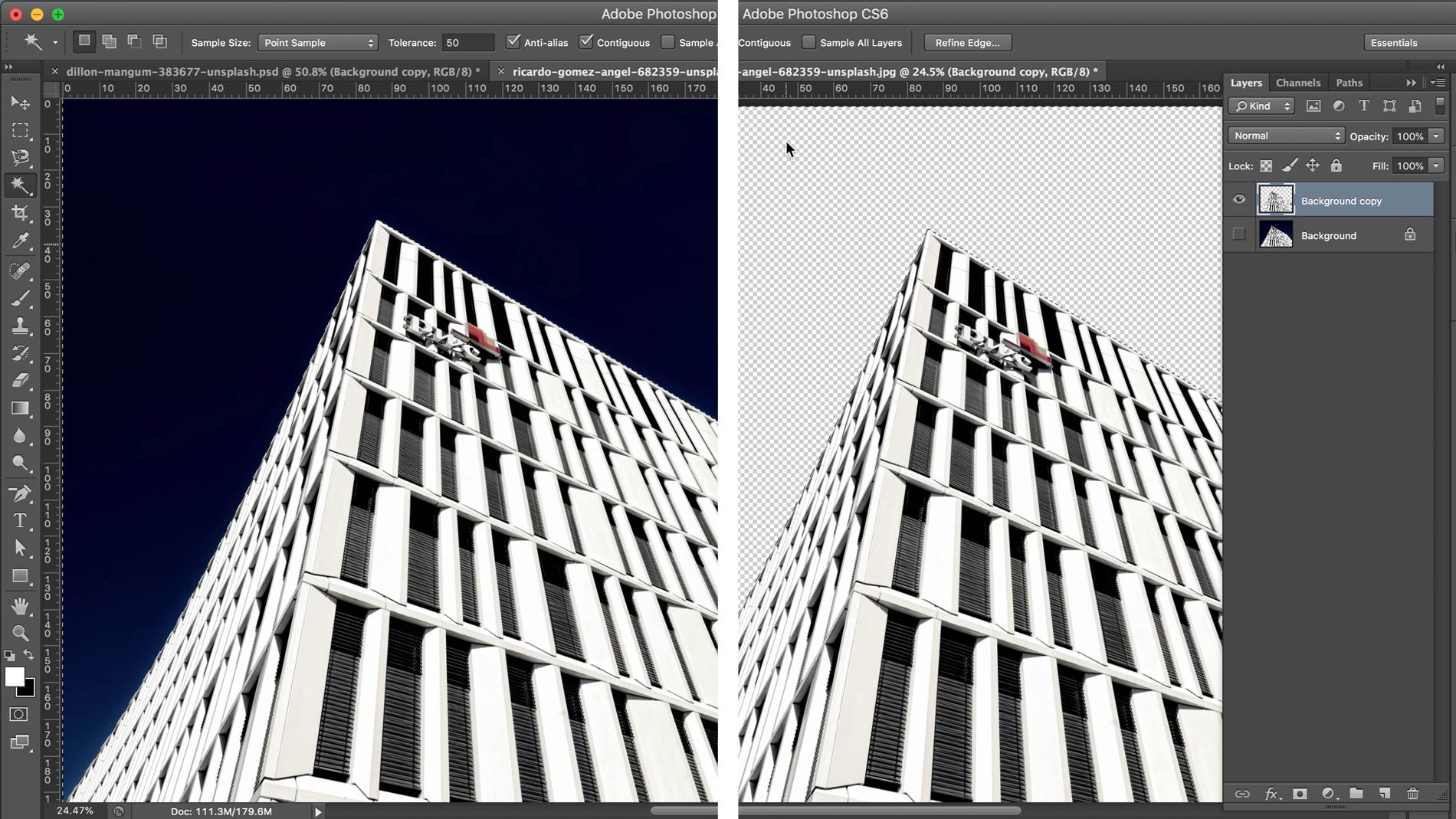
Otevřete svůj obrázek a duplikujte jej před schováváním vrstvy pozadí. To poskytuje snadný způsob odkazu zpět na původní snímek, pokud potřebujete. S vybranou novou vrstvou vyberte nástroj Magic Wand z panelu nástrojů (zkratka W. a Shift + W. Chcete-li přepínat mezi nástroji), vyberte plochu flatter obrazu a smazat.
02. Nastavte úrovně tolerance
Kouzelná hůlka může být poměrně omezující jako nástroj pro odstranění pozadí, ale tím, že se úpravy tolerance obrazu můžete vybrat a odebrat mírně složitější pozadí, které poskytují část, kterou chcete vystřihnout, má jasně definované hrany.
Používáte nastavení tolerance (nalezená v panelu možností) pro nastavení rozsahu barev barev, které chcete vybrat najednou: Zvyšte hodnotu a bude vybrat širší rozsah barev, snížit hodnotu a vybere užší rozsah.
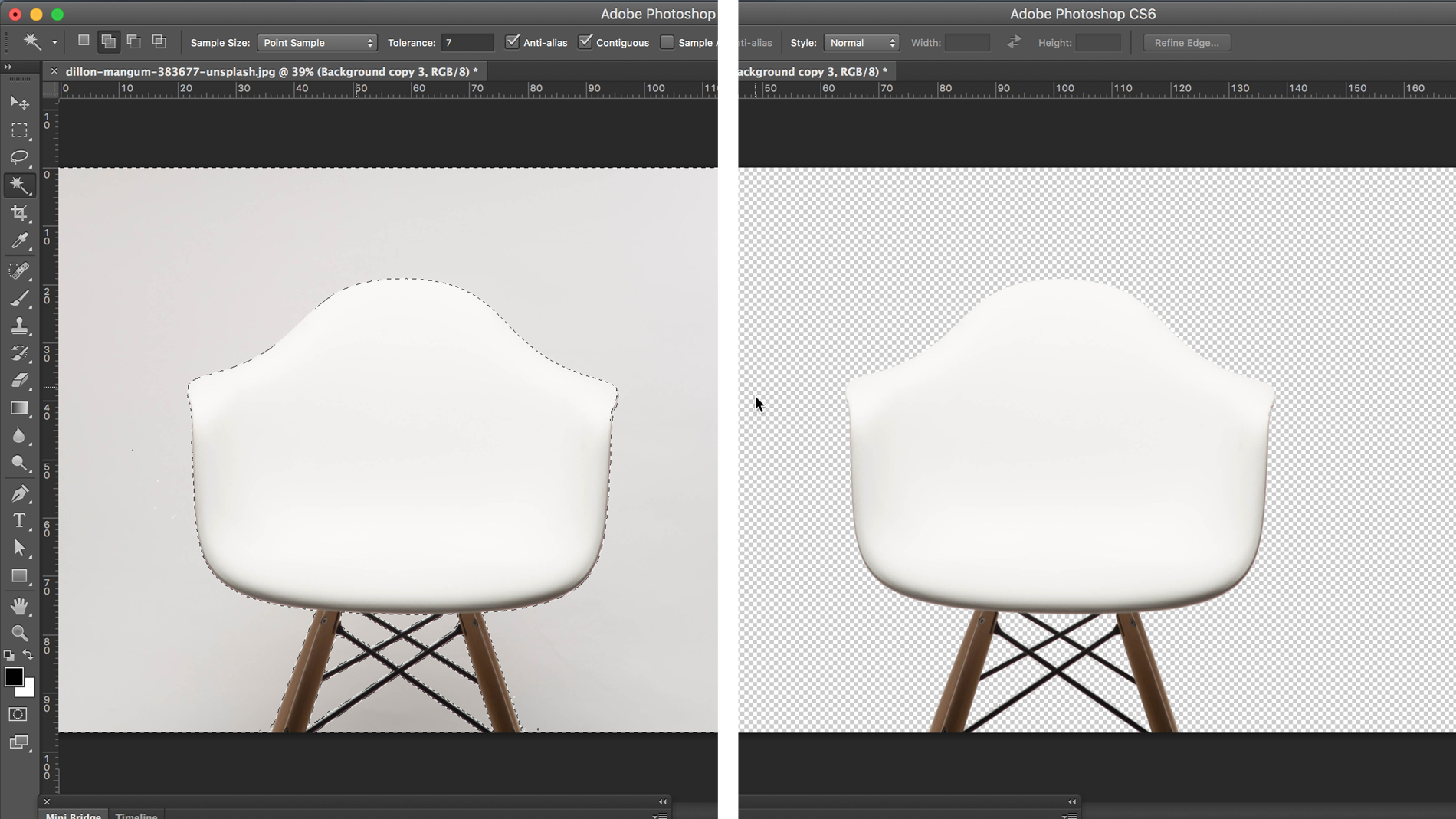
Pro obrázky, jako je ten výše, kde objekt popředí a pozadí jsou podobné barvy, musíte snížit úrovně tolerance, takže nástroj Magic Wand nástroj rozpoznává pozadí jako samostatnou barvu. Telerance byla zde snížena na sedm. Poté můžete použít nástroj Magic Wand a klávesu Shift vybrat různé oblasti pozadí, dokud nebudete mít většinu.
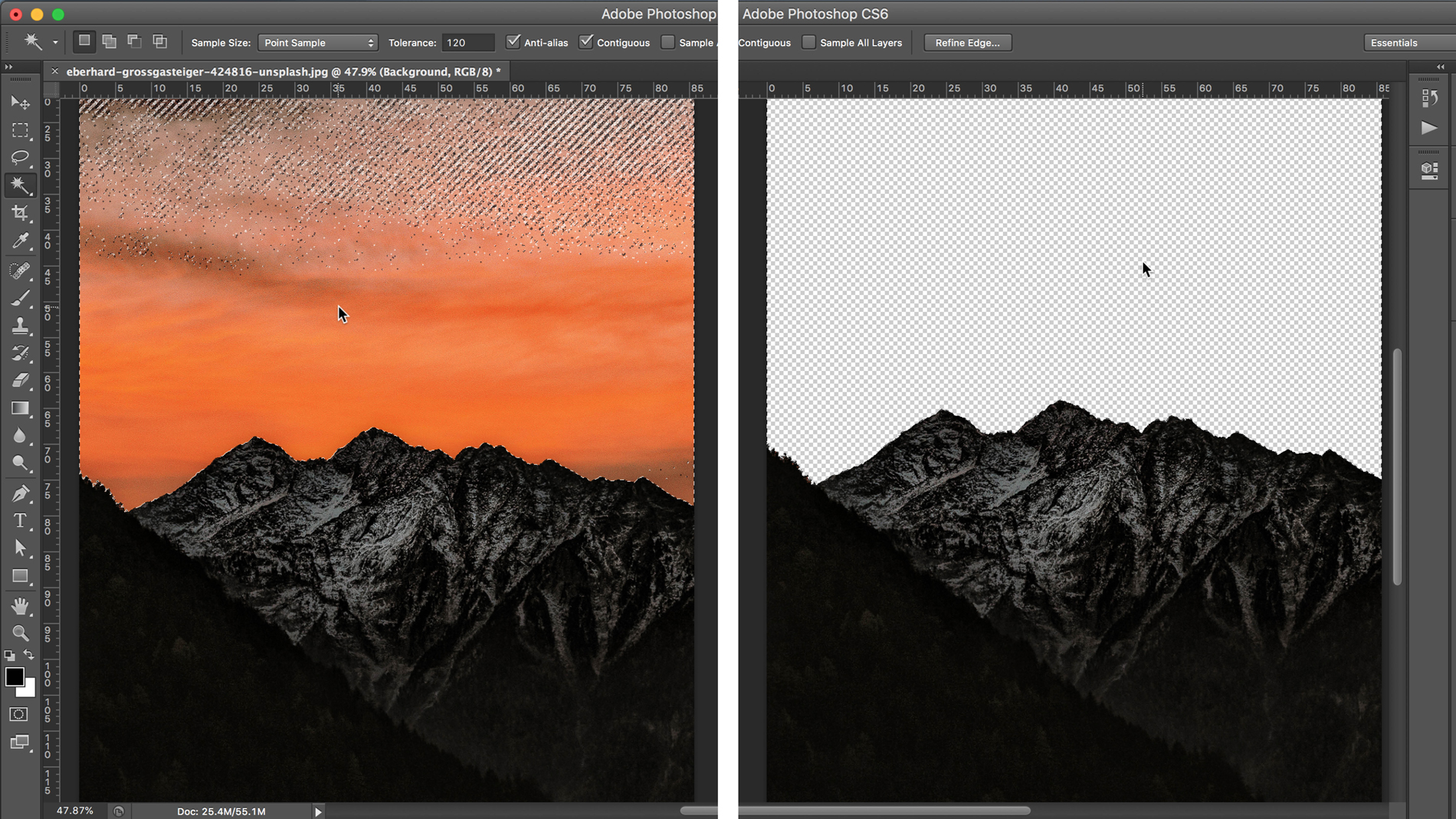
Alternativně, v obraze, kde je v pozadí spousta různých barev, ale jasný kontrast mezi barvami v popředí a na pozadí, musíte zvýšit úroveň tolerance.
Například v tomto obrázku tmavých hor proti oranžovému západu slunce byla tolerance zvýšena na 120. Znovu vyberte malou část pozadí pomocí nástroje Magic Wand a pak klikněte na nějaké jiné nevybrané oblasti oblohy až do všech Bylo vybráno.
03. Natévají věci nahoru s maskami vrstev
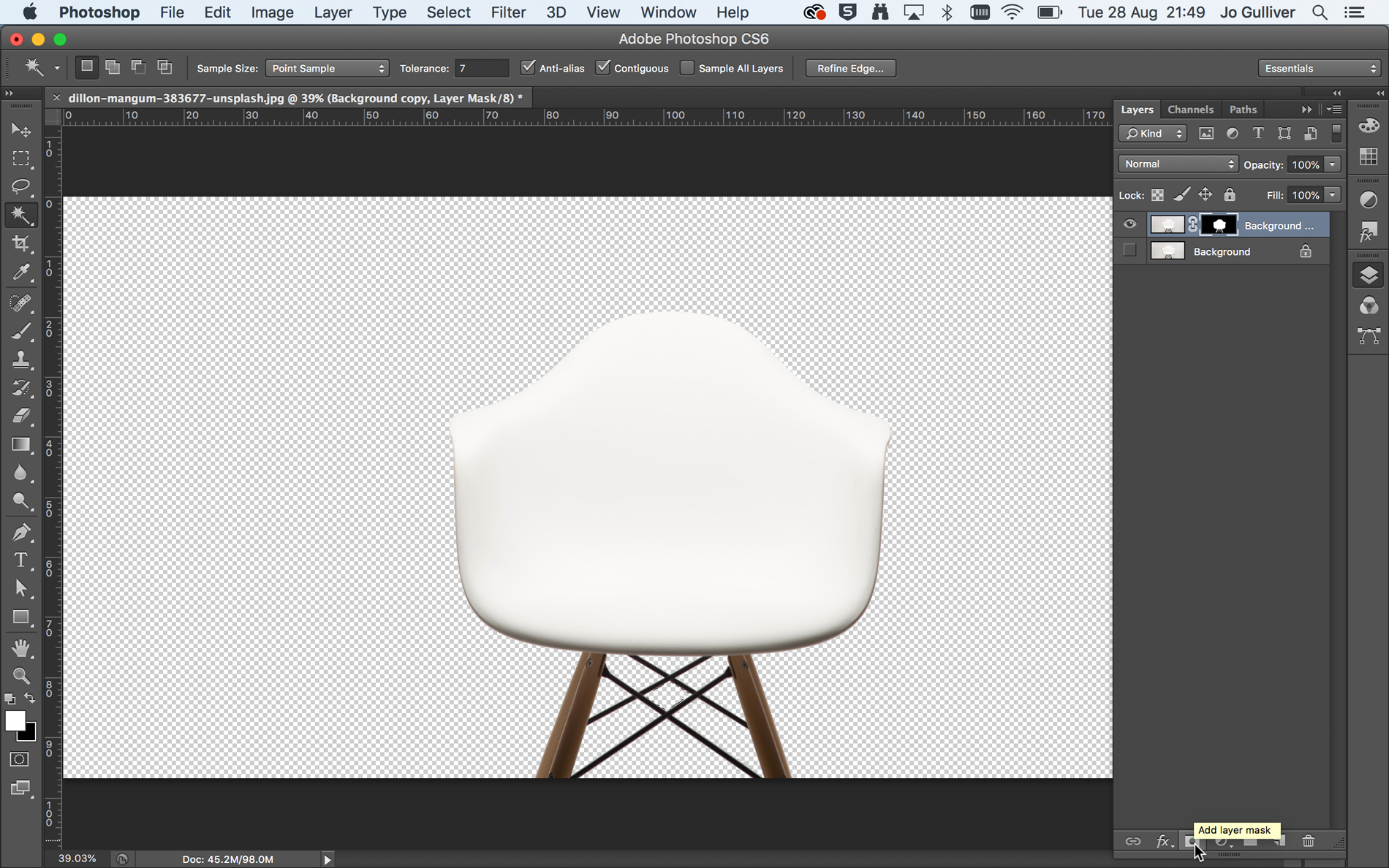
Magic Wand Tool je skvělý pro rychlý výřez, ale nevýhoda je, že vás neopustí nejčistší hrany. Navíc, pokud děláte více výběru, tato technika vás může také nechat se zbloudilými pixely v pozadí. Ale existuje pár triků, které můžete využít ke zlepšení obou těchto věcí.
Pro tento příklad se vrátíme k oboru židle. Již jste vybrali co nejvíce z pozadí pomocí nástroje Magic Wand, s tolerancí nastavenou na sedm. Jakmile jste spokojeni s výběrem pozadí, namísto vymazání, vytvořte masku.
Za prvé, musíte svůj výběr invertovat. Vyberte inverzní (v nabídce Vybrat nebo zkratku CMD + SHIFT + I ) A vyberte tlačítko Přidat masku (viz obrázek) nalezený v dolní části panelu vrstvy.
04. Použijte vrstvy, abyste vyzvedli zbloudilé pixely
Pomocí masky při úpravě obrázku znamená, že máte větší kontrolu, jak je nedestruktivní. To znamená, že pixely nejsou vymazány, jen skryté, takže můžete znovu upravit masky odstraněním nebo překreslením v části původního obrazu.
Chcete-li zjevně vidět, jak jsou úhledné hrany, vytvořte novou vrstvu pomocí tlačítka Nová vrstva v dolní části panelu vrstev. Vyplňte tuto vrstvu pevnou, jasnou barvou a umístěte ji pod vrstvou masky. Pokud přiblížíte, můžete vidět omezení nástroje Magic Wand; To může zanechat hrany velmi zubaté a vrh vašeho obrazu se zbloudilými pixely.
05. Uklizené věci nahoru s nástrojem kartáče
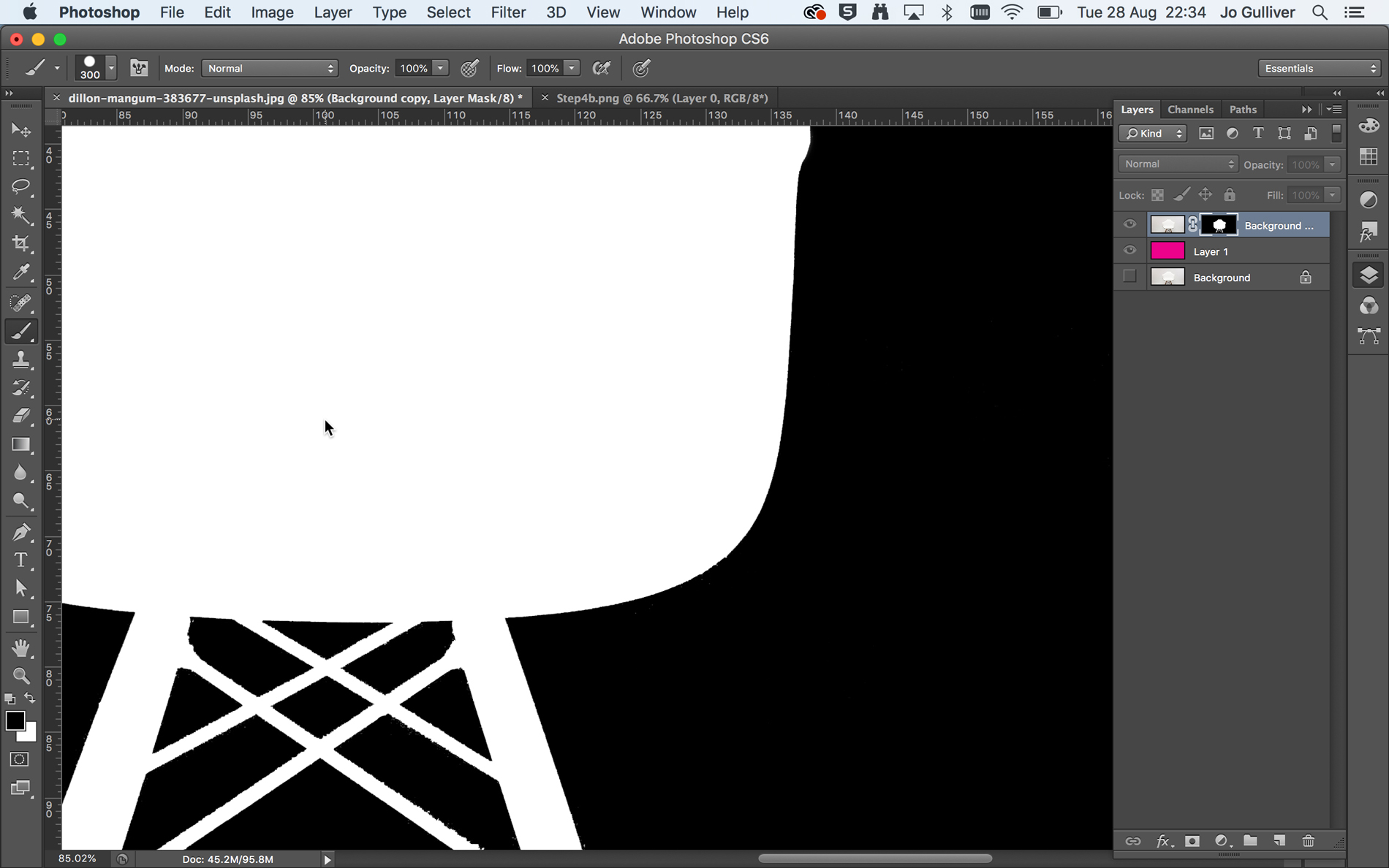
Vrstva masky vám umožní vyčistit a jemnost obrazu. V tomto případě je první věc, kterou je třeba udělat, zbavte se jakýchkoliv zbloudilých pozadí pixelů, které nebyly vybrány s nástrojem Magic Wand.
Udělejte to kliknutím Alt-kliknutím na miniaturu masky vrstvy v panelu vrstvy. To bude konvertovat vaši kreslicí na černou a bílou vrstvě masku. Nastavte barvu popředí na černou, vyberte nástroj štětec a začněte vyplňovat ty zblouditelné pixely a uklízete okraje obrazu. Použijte [] Klávesy ke snížení nebo zvýšení velikosti štětce pro pokrytí větších nebo menších oblastí kresby.
06. Finesse vaše vrstva maska
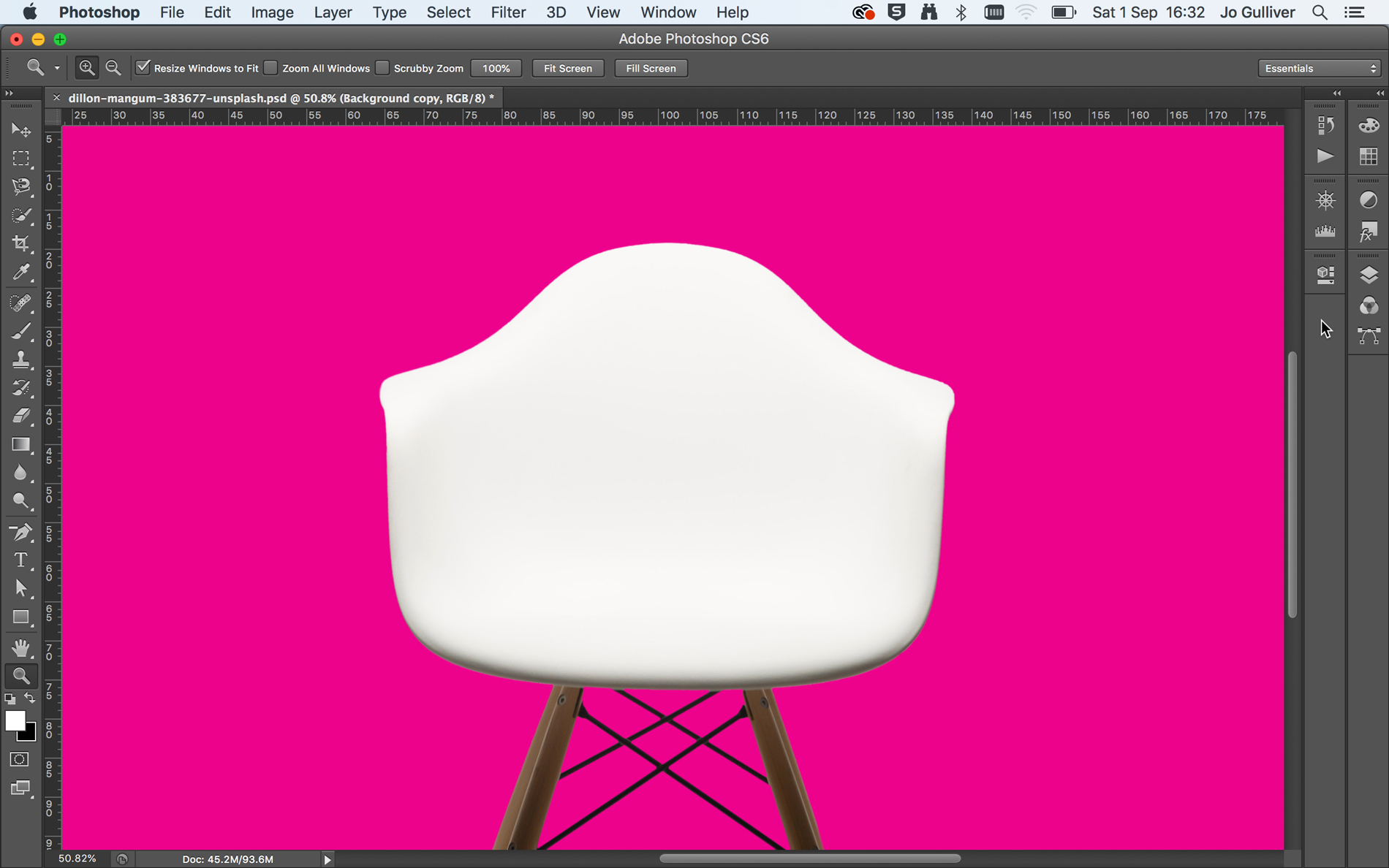
Klepněte na tlačítko Zpět na obrázku na pozadí, chcete-li ukončit zobrazení masky vrstvy, pak znovu přejděte miniaturu masky vrstvy, aby byla aktivní. Udělejte si čas, abyste použili nástroj štětce, abyste uklizeli svůj obrázek a zbavte se některých drsných, zubatých okrajů.
V oblastech, kde máte více kontrastu barev, jako v dolní části židle, můžete se vrátit do nástroje Magic Wand, nahoru hodnotu tolerance a vytvořit definovaný výběr, pak jej aplikovat na masku vrstvy.
Další stránka: Vytvoření výřezů pomocí rychlého výběru a nástroje pro vylepšení hran
- 1.
- 2.
- 3.
- 4.
Aktuální stránka: Nástroj Magic Wand
Další strana Rychlé výběr a nástroje pro vylepšení okrajůjak - Nejoblíbenější články
Služoky Google: Jak navrhnout dokument
jak Sep 14, 2025(Image Credit: Google) Služoky Google se stávají stále populárnějšími. Vzhledem k tomu, že svět trvá krok ..
Jak postavit blog s Jekyllem
jak Sep 14, 2025(Image Credit: NET) Tento výukový program je pro lidi, kteří slyšeli o statických generátorů webu a rozhodli ..
Jak vytvořit 3D trávu
jak Sep 14, 20253D tráva může být vytvořena různými způsoby a je základním přínosem pro jakékoliv přirozené prostředí nebo vykre..
Pracovní obrazová maska magie s houdini
jak Sep 14, 2025Máte-li zájem o další informace o Houdini, ujistěte se, že zúčastníte generovat New York (24. - 25. dubna). Na konf..
Vytvořit interaktivní 3D vizuály s třemi.js
jak Sep 14, 2025Tato webggl tutorial demonstruje, jak vytvořit 3D simulaci prostředí, která ukazuje, co se stane se světem, jak se změní �..
Vytvořte autoportrét jen 4 barvy
jak Sep 14, 2025Self-portrétování je jedním z nejvíce odměňujících výzev, které může umělec pokoušet. Protože známe krajiny naš..
Prozkoumejte kreativní kód s p5.js
jak Sep 14, 2025Strávit den s Brendan Dewes. v Generovat Londýn a zj..
Kategorie
- AI & Machine Learning
- Airvody
- Amazon
- Amazon Alexa & Amazon Echo
- Amazon Alexa & Amazon Echo
- Amazon Fire TV
- Amazon Prime Video
- Android
- Android Telefony A Tablety
- Android Phones & Tablets
- Android TV
- Apple
- Apple App Store
- Apple HomeKit & Apple HomePod
- Apple Music
- Apple TV
- Apple Hodinky
- Apps & Web Apps
- Apps & Web Apps
- Audio
- Chromebook A Chrome OS
- Chromebook & Chrome OS
- CHROMECAST
- Cloud & Internet
- Cloud & Internet
- Cloud A Internet
- Počítačový Hardware
- Historie Počítačů
- Řezání Kabelů A Streamování
- Cord Cutting & Streaming
- SERVIS
- Disney +
- DIY
- Electric Vehicles
- Ereaders
- Základní Informace
- Explainers
- Hraní
- Obecný
- Gmail
- Google Assistant & Google Hnízdo
- Google Assistant & Google Nest
- Google Chrome
- Dokumenty Google
- Drive Google
- Mapy Google
- Obchod Google Přehrávání
- Plechy Google
- Google Slides
- Google TV
- Hardware
- HBO MAX
- Jak
- Hulu
- Internet Slang & Zkratka
- IPhone A IPad
- Kindle
- Linux
- Mac
- Údržba A Optimalizace
- Edge Microsoft
- Microsoft Excel
- Microsoft Office
- Microsoft Outlook
- Microsoft PowerPoint
- Microsoft Týmy
- Microsoft Word
- Mozilla Firefox
- Netflix
- Nintendo Spínač
- Paramount +
- PC Gaming
- Peacock
- Photography
- Photoshop
- PlayStation
- Soukromí A Bezpečnost
- Privacy & Security
- Soukromí A Bezpečnost
- Výrobek Roundups
- Programming
- Raspberry Pi
- Roku
- Safari
- Samsung Telefony A Tablety
- Samsung Phones & Tablets
- Slack
- SMART HOME
- Snapchat
- Sociální Média
- Space
- Spotify
- Tinder
- Odstraňování Problémů
- TV
- Videohry
- Virtual Reality
- VPNS
- Webové Prohlížeče
- WiFi A Směrovače
- WiFi & Routers
- Windows
- Windows 10
- Windows 11
- Windows 7
- Xbox
- YouTube & YouTube TV
- YouTube & Youtube TV
- ZOOM
- Výrobce







